MOSAÏCALE GRAPHIC
PAINT SHOP PRO

PENNY
Pour ce tutoriel, vous aurez besoin du logiciel portable Phoxo que vous pourrez télécharger et comprendre son fonctionnement ici,
d'une image dont les couleurs vous plaisent,
d'une image détourée de personnage et de décoration (ici Tubes de Nicky et Maryse que je remercie).
1 - Redimensionnez l'image à 1000 pixels sur son côté le plus long.
2 - Réglage, Flou, Flou gaussien : 10 pixels.
Enregistrez l'image au format JPEG, qualité supérieure.
3 - Fermez-la et ouvrez-la dans le logiciel Phoxo.
Effets, Lumière, Carreaux de verre :
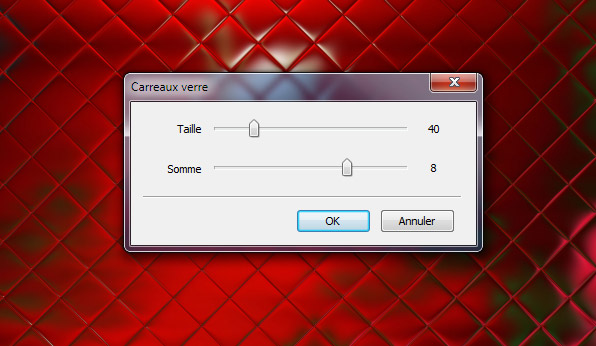
Enregistrez l'image en qualité élevée.
4 - Ouvrez-la dans PSP.
5 - Image, Ajouter des bordures, cochez Symétrique : 1 pixel couleur de votre choix.
6 - Image, Ajouter des bordures, cochez Symétrique : 50 pixels en blanc.
7 - Image, Ajouter des bordures, cochez Symétrique : 1 pixel couleur de votre choix
6 - Modifier, Copier sur l'image détourée.
Modifier, Coller comme nouveau calque.
Mettez en place après avoir sélectionné l'outil Déplacer.
7 - Effets, Effets 3D, Ombre portée : orientez l'ombre à votre goût.
8 - Procédez de même pour la décoration.
9 - Signez votre œuvre.
Enregistrez au format PSP pour sauvegarder.
Fichier, Exporter, Jpeg optimisé, Qualité 60%, pour une utilisation Web.

Création personnelle OM61213a
©Tous droits réservés
Accueil - Contact - Livre d'or - Tutoriels